Одним з обов’язкових умов успішної роботи в програмі AutoCAD є розуміння того, як розрахувати або виміряти площу фігури. Поміряти або дізнатися площа (далі в скороченні «S» або «Area») можна в кола, еліпса, багатокутника, полілінії або 3D об’єкта, в залежності від обраного буде залежати відображається інформація:
- «Коло» і «Розірвані фігури» — «S» і довжина кола;
- «Еліпс, замкнутий сплайн, багатокутник» — «S» і периметр;
- «Полилиния» — «S», обмежена осьової лінією.
Варто виділити три основні способи того, як можна порахувати площу в Автокаде.

Площа в Автокаде можна розрахувати кількома способами
Через властивість об’єкта
Отже, як визначити площу в Автокаде? Так як площа фігури програма вважає автоматично, подивитися необхідні значення можна в палітрі «Властивості», попередньо виділивши потрібну область. 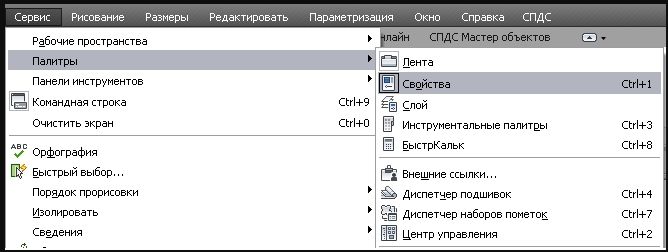
- Для того щоб відкрити це меню, натисніть «Ctrl + 1».
- Далі, знайдіть розділ «Геометрія», там і будуть вказані необхідні значення, але також в квадратних міліметрах, для швидкого виклику калькулятора клікніть по іконці «Калькулятор».

В якості альтернативи можна скористатися панеллю «Швидкі властивості», застосовується за тим же принципом — виділити область і натиснути на однойменну кнопку на панелі або комбінацію клавіш «ctrl + shift + p».

За умовчанням рядки з потрібними даними в меню «Швидкі властивості» немає, в зв’язку з цим потрібно додати її вручну, для цього:
- Відкрийте меню «Параметри», далі — «Адаптація».
- У вікні «Адаптація призначеного для користувача інтерфейсу» в крайньому правому стовпці в блоці «Геометрія» встановіть прапорець в рядку «Area».
- Натисніть кнопку «Применить» і «ОК».
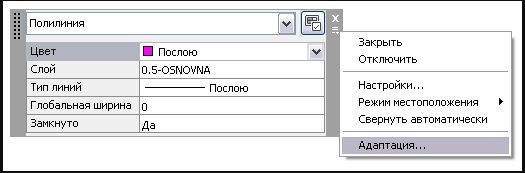
Інструмент «Площа»
- На панелі виберіть вкладку «Головна», далі «Програми», а в випадаючому списку натисніть «Виміряти» і клацніть по рядку «Площа».

- Далі, вкажіть всі точки по периметру малюнка.
- У журналі командного рядка знаходиться значення і периметра, правда, за замовчуванням вказується в квадратних міліметрах.
Для того щоб це змінити на більш звичні для працюючих з об’ємними об’єктами квадратні метри, правою кнопкою мишки викличте спливаюче меню і виберіть «БистрКальк». Далі, в рядок введення скопіюйте отримані раннє цифри і перейдіть в розділ «Перетворення одиниць».
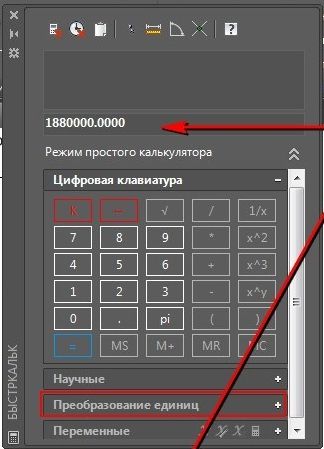
Тепер відзначте наступне:
- «Тип одиниць» — «Площа»;
- «Перетворити з» — «Квадратні міліметри»;
- «Перетворити в» — «Квадратні метри»;
- на завершення натисніть на кнопку «Застосувати».
Для збереження останніх вимірювань використовуйте змінну «AREA», для периметра «PERIMETER».
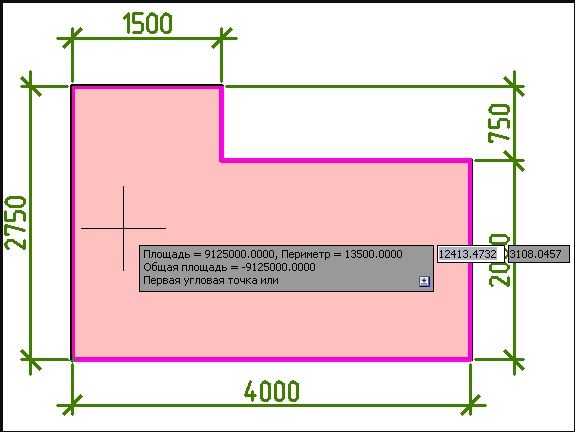
Використання штрихування
Даний спосіб максимально простий і є найпопулярнішим серед користувачів програми Автокад, тому що потрібно виконати лише такі дії:
- Заповніть штрихуванням область. Штрихування повинна наноситися на якийсь певний об’єкт. Якщо ж штрихуванням будуть заповнені кілька фігур або областей, «S» підсумовується. Це до слова, відповідь на питання про те, як дізнатися чи як знайти площу декількох фігур відразу. Вибір штрихування, її зовнішній вигляд і інші параметри підбираються особисто вами, на точність визначення вони ніяк не впливають.
- Викличте вже згадане раніше «Властивість», натиснувши «ctrl + 1».
- І все в тому ж блоці «Геометрія» і можна ознайомитися з підрахунками площі штрихування, що заповнюється фігури або об’єктів.
Корисні команди і змінні
Корисні команди і змінні:
- «БИСТРКАЛЬК» — виклик калькулятора;
- «ДИСТ» — для визначення відстані між точками;
- «DISTANCE» — для зберігання значень, отриманих із застосуванням не особливо складною команди «ДИСТ»;
- «ІЗМЕРІТЬГЕОМ» — для вимірювання відстані виділених об’єктів або точок;
- «ОКНОСВ» — для виклику властивостей об’єктів;
- «AUPREC» — управління точністю відображення координат;
- «МАС-ХАР» — для проведення розрахунків масових характеристик 2D областей або 3D тел.
Тим, у кого все ж залишилися теоретичні сумніви про те, як обчислити площу в Автокаде, слід перевірити їх на практичному застосуванні, де можна буде переконатися, що всі ці дії елементарні.






